 base de données
base de données
 tutoriel mysql
tutoriel mysql
 Étapes du didacticiel d'installation manuelle de Mysql 5.7.12 win64 (images et textes)
Étapes du didacticiel d'installation manuelle de Mysql 5.7.12 win64 (images et textes)
Étapes du didacticiel d'installation manuelle de Mysql 5.7.12 win64 (images et textes)
Cet article présente principalement le tutoriel graphique sur la méthode d'installation et de configuration manuelle de mysql 5.7.12 winx64 pour tout le monde. Les amis intéressés peuvent s'y référer
Bien sûr, si vous souhaitez l'installer, vous devez le faire. ayez d'abord un package d'installation MySql ici. Celui utilisé est mysql-5.7.12-winx64
1 Décompressez le package compressé à l'emplacement désigné (c'est mieux). pour classer les fichiers d'outils que vous souhaitez utiliser OK)
Par exemple : D:javaAppmysql-5.7.12-winx64
2. Configurer les variables d'environnement
Entrez le répertoire de stockage correspondant et copiez le chemin du répertoire
Par exemple : D:mysql-5.7.10-winx64bin,
Configurez les variables d'environnement (les variables d'environnement utilisateur peuvent également être configurées, les variables d'environnement système peuvent également être configurées )
Ajouter après PATH; D:mysql-5.7 .10-winx64bin; (notez le point-virgule en anglais)
3. Entrez le fichier que vous avez décompressé, il y aura un my. -default.ini Fichier Sélectionnez le fichier et faites un clic droit dessus pour l'ouvrir avec le Bloc-notes
MySQL lira ce fichier au démarragemy-default .ini
Nous voulons écrire quelques configurations dans ce fichierbasedir=D:javaAppmysql-5.7.12-winx64 datadir=D : javaAppmysql-5.7.12-winx64data
port = 3306
basedir : est l'emplacement d'installation de nos fichiers décompressés
datadir : C'est aussi l'emplacement de décompression et ajoutez simplement des données OK
port : est le numéro de port de MySql
comme suit :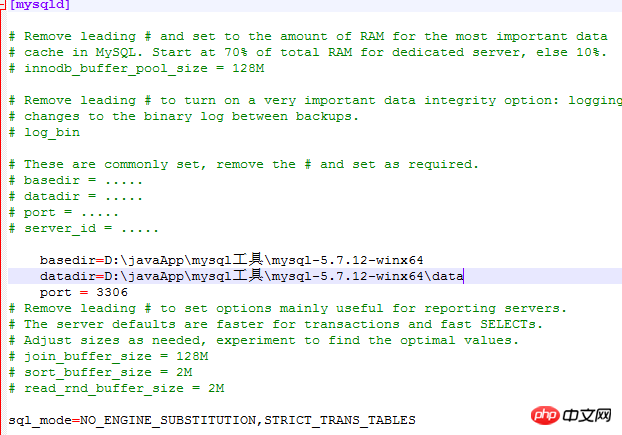
----> Tous les programmes ---->Pièce jointe---->Invite de commandes (clic droit pour exécuter en tant qu'administrateur) cd pour entrer le répertoire d'installation de MySql tout à l'heure
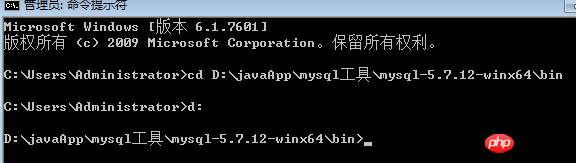
Ceci permet d'initialiser la base de données, et vous pouvez ensuite voir un root@localhost à la fin de l'initialisation :  Il existe une série de symboles alphanumériques, qui est un mot de passe aléatoire généré par MySQL. Pour l'écrire,
Il existe une série de symboles alphanumériques, qui est un mot de passe aléatoire généré par MySQL. Pour l'écrire,
est illustré dans la figure :
.
Après un certain temps, nous nous connecterons à la base de données MySQL Lors de l'utilisation.
6. Touche Windows+R,
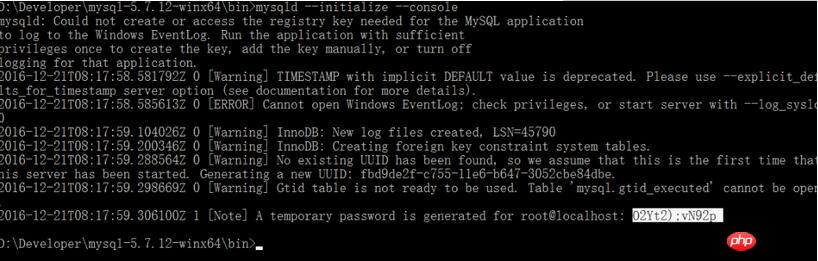 Recherchez le service Mysql correspondant et démarrez
Recherchez le service Mysql correspondant et démarrez
Après avoir démarré, nous nous connectons à la base de données MySQL et entrons la commande
Appuyez sur Entrée et vous êtes invité à saisir le mot de passe, à ce moment, entrez le mot de passe généré aléatoirement par MySQL tout à l'heure, puis appuyez sur Entrée pour vous connecter.
Après la connexion dans, entrez directement : SET PASSWORD = PASSWORD ("votre nouveau mot de passe") ; Modifier le mot de passe.Après avoir modifié le mot de passe, vous devez redémarrer le service MySQL pour prendre effet
8. Le service. Puisque les variables d'environnement sont configurées, nous pouvons saisir directement mysql -uroot -p. Cette étape nécessite de saisir le mot de passe de la base de données, que nous venons de modifier est
comme indiqué ci-dessous :
Ce qui précède sont les étapes d'installation qui sont pour la plupart écrites mais qui sont en fait simplement copiées d'un simple clic de souris.
Recommandations associées :
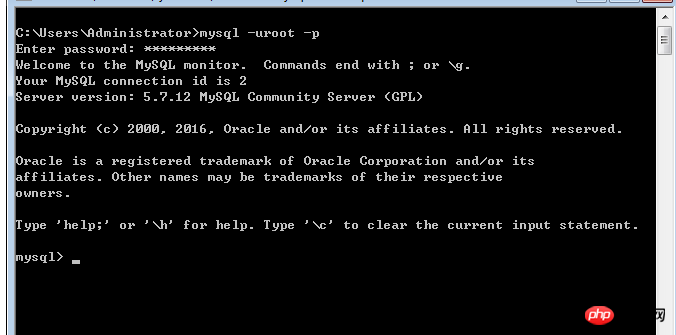 Comment télécharger le dernier package d'installation de MySQL depuis le site officiel ?
Comment télécharger le dernier package d'installation de MySQL depuis le site officiel ?
CentOS 6.5 Étapes détaillées pour installer MySQL 5.7.12 (images et texte)
Ce qui précède est le contenu détaillé de. pour plus d'informations, suivez d'autres articles connexes sur le site Web de PHP en chinois!

Outils d'IA chauds

Undresser.AI Undress
Application basée sur l'IA pour créer des photos de nu réalistes

AI Clothes Remover
Outil d'IA en ligne pour supprimer les vêtements des photos.

Undress AI Tool
Images de déshabillage gratuites

Clothoff.io
Dissolvant de vêtements AI

AI Hentai Generator
Générez AI Hentai gratuitement.

Article chaud

Outils chauds

Bloc-notes++7.3.1
Éditeur de code facile à utiliser et gratuit

SublimeText3 version chinoise
Version chinoise, très simple à utiliser

Envoyer Studio 13.0.1
Puissant environnement de développement intégré PHP

Dreamweaver CS6
Outils de développement Web visuel

SublimeText3 version Mac
Logiciel d'édition de code au niveau de Dieu (SublimeText3)

Sujets chauds
 Comment résoudre le problème de MySQL ne peut pas ouvrir la bibliothèque partagée
Mar 04, 2025 pm 04:01 PM
Comment résoudre le problème de MySQL ne peut pas ouvrir la bibliothèque partagée
Mar 04, 2025 pm 04:01 PM
Cet article aborde l'erreur "Implom Open Open Wibrary" de MySQL. Le problème découle de l'incapacité de MySQL à localiser les bibliothèques partagées nécessaires (fichiers .so / .dll). Les solutions impliquent la vérification de l'installation de la bibliothèque via le package du système m
 Réduisez l'utilisation de la mémoire MySQL dans Docker
Mar 04, 2025 pm 03:52 PM
Réduisez l'utilisation de la mémoire MySQL dans Docker
Mar 04, 2025 pm 03:52 PM
Cet article explore l'optimisation de l'utilisation de la mémoire MySQL dans Docker. Il traite des techniques de surveillance (statistiques Docker, du schéma de performance, des outils externes) et des stratégies de configuration. Il s'agit notamment des limites de mémoire Docker, de l'échange et des CGROUP, à côté
 Comment modifier une table dans MySQL en utilisant l'instruction ALTER TABLE?
Mar 19, 2025 pm 03:51 PM
Comment modifier une table dans MySQL en utilisant l'instruction ALTER TABLE?
Mar 19, 2025 pm 03:51 PM
L'article discute de l'utilisation de l'instruction ALTER TABLE de MySQL pour modifier les tables, notamment en ajoutant / abandon les colonnes, en renommant des tables / colonnes et en modifiant les types de données de colonne.
 Exécutez MySQL dans Linux (avec / sans conteneur Podman avec phpmyadmin)
Mar 04, 2025 pm 03:54 PM
Exécutez MySQL dans Linux (avec / sans conteneur Podman avec phpmyadmin)
Mar 04, 2025 pm 03:54 PM
Cet article compare l'installation de MySQL sur Linux directement par rapport à l'utilisation de conteneurs Podman, avec / sans phpmyadmin. Il détaille les étapes d'installation pour chaque méthode, mettant l'accent sur les avantages de Podman isolément, portabilité et reproductibilité, mais aussi
 Qu'est-ce que Sqlite? Aperçu complet
Mar 04, 2025 pm 03:55 PM
Qu'est-ce que Sqlite? Aperçu complet
Mar 04, 2025 pm 03:55 PM
Cet article fournit un aperçu complet de SQLite, une base de données relationnelle autonome et sans serveur. Il détaille les avantages de SQLite (simplicité, portabilité, facilité d'utilisation) et les inconvénients (limitations de concurrence, défis d'évolutivité). C
 Exécuter plusieurs versions MySQL sur macOS: un guide étape par étape
Mar 04, 2025 pm 03:49 PM
Exécuter plusieurs versions MySQL sur macOS: un guide étape par étape
Mar 04, 2025 pm 03:49 PM
Ce guide démontre l'installation et la gestion de plusieurs versions MySQL sur MacOS à l'aide de Homebrew. Il met l'accent sur l'utilisation de Homebrew pour isoler les installations, empêchant les conflits. L'article détaille l'installation, les services de démarrage / d'arrêt et le meilleur PRA
 Comment configurer le cryptage SSL / TLS pour les connexions MySQL?
Mar 18, 2025 pm 12:01 PM
Comment configurer le cryptage SSL / TLS pour les connexions MySQL?
Mar 18, 2025 pm 12:01 PM
L'article discute de la configuration du cryptage SSL / TLS pour MySQL, y compris la génération et la vérification de certificat. Le problème principal est d'utiliser les implications de sécurité des certificats auto-signés. [Compte de caractère: 159]
 Quels sont les outils de GUI MySQL populaires (par exemple, MySQL Workbench, PhpMyAdmin)?
Mar 21, 2025 pm 06:28 PM
Quels sont les outils de GUI MySQL populaires (par exemple, MySQL Workbench, PhpMyAdmin)?
Mar 21, 2025 pm 06:28 PM
L'article traite des outils de GUI MySQL populaires comme MySQL Workbench et PhpMyAdmin, en comparant leurs fonctionnalités et leur pertinence pour les débutants et les utilisateurs avancés. [159 caractères]





